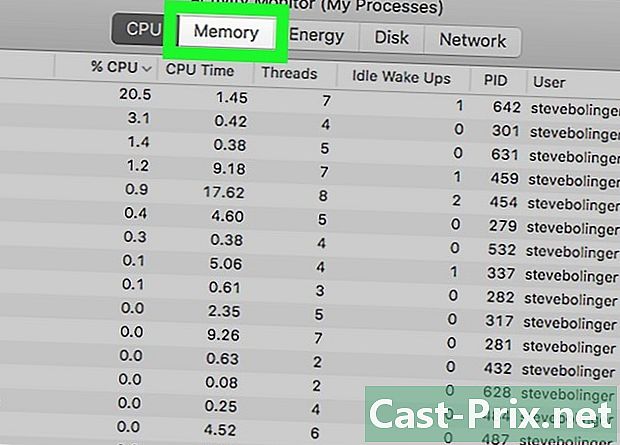ব্লুটুথ কী কীভাবে ব্যবহার করবেন
লেখক:
Lewis Jackson
সৃষ্টির তারিখ:
14 মে 2021
আপডেটের তারিখ:
15 মে 2024

কন্টেন্ট
- পর্যায়ে
- পদ্ধতি 1 ডাঙ্গল সেট আপ করুন
- পদ্ধতি 2 একটি উইন্ডোজ কম্পিউটারে ব্লুটুথ ব্যবহার করুন
- পদ্ধতি 3 ম্যাকের ব্লুটুথ ব্যবহার করুন
যদি আপনার কম্পিউটারে ব্লুটুথ না থাকে তবে আপনি একটি অ্যাডাপ্টারটি এটিকে একটি সামঞ্জস্যপূর্ণ ডিভাইসে ওয়্যারলেসভাবে সংযোগ করতে ব্যবহার করতে পারেন। যদিও বেশিরভাগ আধুনিক কম্পিউটারের ডিফল্টরূপে এই বৈশিষ্ট্য রয়েছে, আপনি না এমন মেশিনগুলি সংযোগ করতে আপনি একটি ব্লুটুথ অ্যাডাপ্টার (বা ডংল) ব্যবহার করতে পারেন।
পর্যায়ে
পদ্ধতি 1 ডাঙ্গল সেট আপ করুন
- একটি ব্লুটুথ ডঙ্গল কিনুন। আপনি যদি এখনও ইউএসবি ব্লুটুথ অ্যাডাপ্টারটি না কিনে থাকেন তবে আপনার অপারেটিং সিস্টেমের সাথে সামঞ্জস্যপূর্ণ কোনও সন্ধান করুন (যেমন উইন্ডোজ 10 বা ম্যাকস হাই সিয়েরা) এবং এটি কিনুন।
- সাধারণত, ব্লুটুথ অ্যাডাপ্টারগুলি হার্ডওয়্যার স্টোরগুলিতে বা অ্যামাজনের মতো সাইটে বিক্রি হয়।
-

আপনার কম্পিউটারে অব্যবহৃত ইউএসবি পোর্ট সন্ধান করুন। ব্লুটুথ অ্যাডাপ্টারটি অবশ্যই আপনার কম্পিউটারের অব্যবহৃত ইউএসবি পোর্টে sertedোকাতে হবে।- আপনার মেশিনে আয়তক্ষেত্রাকার ইউএসবি 3.0.০ পোর্টের পরিবর্তে ওভাল ইউএসবি-সি পোর্ট রয়েছে, আপনার ইউএসবি-সিএস অ্যাডাপ্টার থেকে ইউএসবি কেনারও প্রয়োজন।
-

আপনার কম্পিউটারে dongle সংযুক্ত করুন। এটি ইউএসবি পোর্টে সঠিকভাবে beোকানো উচিত।- আপনি যদি ইউএসবি-তে ইউএসবি-সি অ্যাডাপ্টার ব্যবহার করছেন তবে প্রথমে অ্যাডাপ্টারের ইউএসবি-সি প্রান্তটি কম্পিউটারে প্রবেশ করুন এবং তারপরে অ্যাডাপ্টারের ইউএসবি প্রান্তে ব্লুটুথ ডংল .োকান।
-

সমস্ত প্রয়োজনীয় ড্রাইভার ইনস্টল করুন। যদি আপনার ব্লুটুথ ডোঙ্গেল আপনার কম্পিউটারে কাজ না করে, এটি আপনার অপারেটিং সিস্টেমের সর্বশেষতম সংস্করণটি সমর্থন করে না কারণ এটি হতে পারে। ড্রাইভার ফাইলটি ডাউনলোড করে, এটি চালু করতে ডাবল ক্লিক করে এবং তারপরে স্ক্রিনের নির্দেশাবলী অনুসরণ করে এই সমস্যার সমাধান করা যেতে পারে।- বিভাগের অধীনে ব্লুটুথ অ্যাডাপ্টার প্রস্তুতকারকের ওয়েবসাইট থেকে ড্রাইভারগুলি ইনস্টল করা সাধারণত সম্ভব ডাউনলোডগুলি, ড্রাইভার অথবা সহায়তা.
পদ্ধতি 2 একটি উইন্ডোজ কম্পিউটারে ব্লুটুথ ব্যবহার করুন
-

ব্লুটুথ ডিভাইসটি সক্রিয় করুন। আপনার ব্লুটুথ ডিভাইসে স্টার্ট বোতামটি এবং তারপরে বোতামটি টিপুন
এটি জোড় মোডে রাখা।- কিছু ক্ষেত্রে, ব্লুটুথ ডিভাইসটি চালু করা স্বয়ংক্রিয়ভাবে এটিকে জুড়ি মোডে রাখে।
-

শুরু মেনু খুলুন
. স্ক্রিনের নীচে বাম দিকে উইন্ডোজ লোগোতে ক্লিক করুন। -

ভিতরে যাও সেটিংস
. শুরু মেনুর নীচে বাম দিকে, খাঁজ হুইল আইকনে ক্লিক করুন। -

নির্বাচন করা যন্ত্রানুষঙ্গ. এই বিকল্পটি উইন্ডোটির শীর্ষে রয়েছে সেটিংস. -

ক্লিক করুন একটি ব্লুটুথ ডিভাইস বা অন্যান্য ডিভাইস যুক্ত করুন. আপনি উইন্ডোটির শীর্ষে এই বিকল্পটি পাবেন যন্ত্রানুষঙ্গ। একটি কনুয়েল মেনু খুলতে এটিতে ক্লিক করুন।- আপনি যদি এই বিকল্পটি না দেখেন তবে ক্লিক করে আপনি সঠিক ট্যাবে রয়েছেন তা নিশ্চিত করুন ব্লুটুথ এবং অন্যান্য ডিভাইস উইন্ডোর বাম দিক বিভাগে।
-

চয়ন করুন ব্লুটুথ. পছন্দ ব্লুটুথ কনুয়েল মেনুতে রয়েছে এবং আপনার কম্পিউটারকে জোড় মোডে ব্লুটুথ ডিভাইসগুলি অনুসন্ধান করার অনুমতি দেয়। -

আপনার ডিভাইসের নাম নির্বাচন করুন। আপনার কম্পিউটারের সাথে আপনি যে ডিভাইসটি জুটি করতে চান তার নামটি ক্লিক করুন।- আপনি যদি আপনার ডিভাইসের নাম না দেখেন তবে এটি আবার যুক্ত করার চেষ্টা করুন।
-

ক্লিক করুন যমজ. আপনি যুক্ত করতে চান এমন ডিভাইসের নামের নীচে ডানদিকে এই বিকল্পটি অবস্থিত। এটি আপনার কম্পিউটারে ব্লুটুথের মাধ্যমে সংযোগ করতে এটিতে ক্লিক করুন।- আপনার ডিভাইসগুলি যুক্ত করতে 30 সেকেন্ড সময় লাগতে পারে।
পদ্ধতি 3 ম্যাকের ব্লুটুথ ব্যবহার করুন
-

ব্লুটুথ ডিভাইসটি সক্রিয় করুন। একবার ব্লুটুথ ডিভাইস সক্রিয় হয়ে গেলে, বোতামটি টিপুন
এটি জোড় মোডে রাখা।- কিছু ডিভাইসে, জুটি মোডটি শুরু করার সময় স্বয়ংক্রিয়ভাবে শুরু হয়।
-

অ্যাপল মেনু খুলুন
. ড্রপ-ডাউন মেনু খুলতে স্ক্রিনের উপরের বাম দিকে অ্যাপল লোগোতে ক্লিক করুন। -

ক্লিক করুন সিস্টেম পছন্দসমূহ. এই বিকল্পটি ড্রপ-ডাউন মেনুটির শীর্ষে রয়েছে। -

নির্বাচন করা ব্লুটুথ. আপনি বিকল্পটি পাবেন ব্লুটুথ উইন্ডোতে সিস্টেম পছন্দসমূহ. -

আপনি যুক্ত করতে চান এমন ডিভাইসটি চয়ন করুন। মূল উইন্ডোতে, আপনি এখন জুটিিং মোডে রেখেছেন এমন ব্লুটুথ ডিভাইসের নামটি ক্লিক করুন।- আপনি যদি আপনার ডিভাইসের নাম না দেখেন তবে এটিকে জোড় মোডে রাখার জন্য আবার চেষ্টা করুন।
-

ক্লিক করুন যমজ. এই বিকল্পটি ডিভাইসের নামের ডানদিকে। ব্লুটুথের মাধ্যমে ডিভাইসটিকে আপনার কম্পিউটারের সাথে সংযুক্ত করতে এটিতে ক্লিক করুন।- যুগল প্রক্রিয়াটি প্রায় 30 সেকেন্ড সময় নিতে পারে।

- বেশিরভাগ আধুনিক কম্পিউটার (এমনকি ল্যাপটপ) ব্লুটুথ দিয়ে সজ্জিত।
- ব্লুটুথ ডিভাইসগুলি একটি স্বল্প-পরিসীমা বেতার সংযোগ সরবরাহ করার জন্য ডিজাইন করা হয়, সাধারণত 10 মিটারের মধ্যে। আপনি যদি ডিভাইস থেকে খুব বেশি দূরে থাকেন তবে কম্পিউটারের সাথে সংযোগটি হয় ধীর বা উপলভ্য হবে না।